ps如何修改图片局部颜色
来源:网络收集 点击: 时间:2025-02-12【导读】:
我们在修图的过程中,可以给图片填充颜色,那么ps如何修改图片局部颜色呢?下面就来介绍一下ps修改图片局部颜色的方法,希望对你有所帮助。品牌型号:联想Y460系统版本:Windows7软件版本:Adobe PhotoshopCS6ps如何修改图片局部颜色1/7分步阅读
 2/7
2/7 3/7
3/7 4/7
4/7 5/7
5/7 6/7
6/7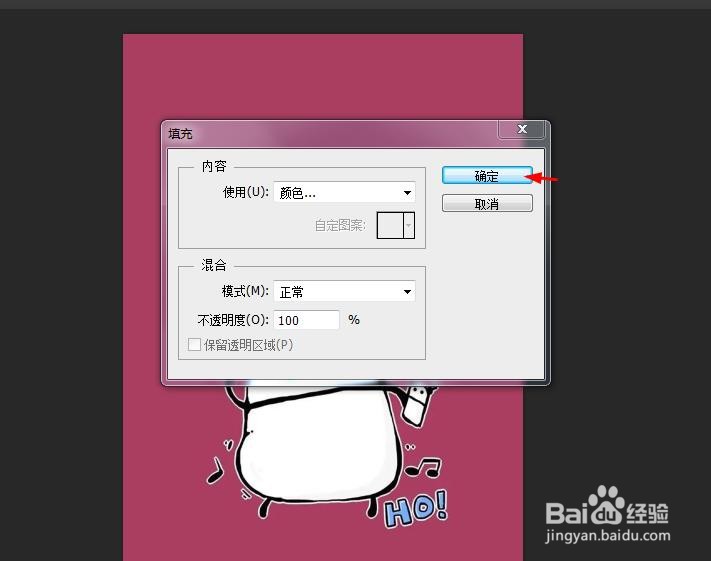 7/7
7/7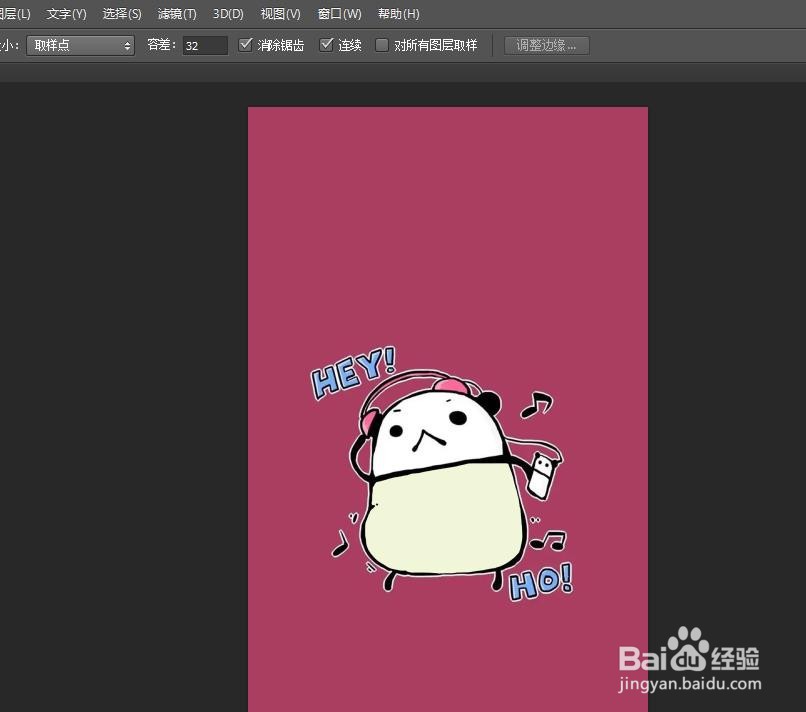
第一步:同时按下Ctrl+O键,打开一张需要修改局部颜色的图片。

 2/7
2/7第二步:在左侧的工具栏中,选择“魔棒工具”,在图片需要换颜色的位置,单击鼠标左键创建选区。
 3/7
3/7第三步:在“编辑”下拉菜单中,选择“填充”选项。
 4/7
4/7第四步:在“填充”对话框中,使用内容选择“颜色”。
 5/7
5/7第五步:在“拾色器(填充颜色)”对话框中,选择要修改的颜色,单击“确定”按钮。
 6/7
6/7第六步:在“填充”对话框中,直接单击“确定”按钮。
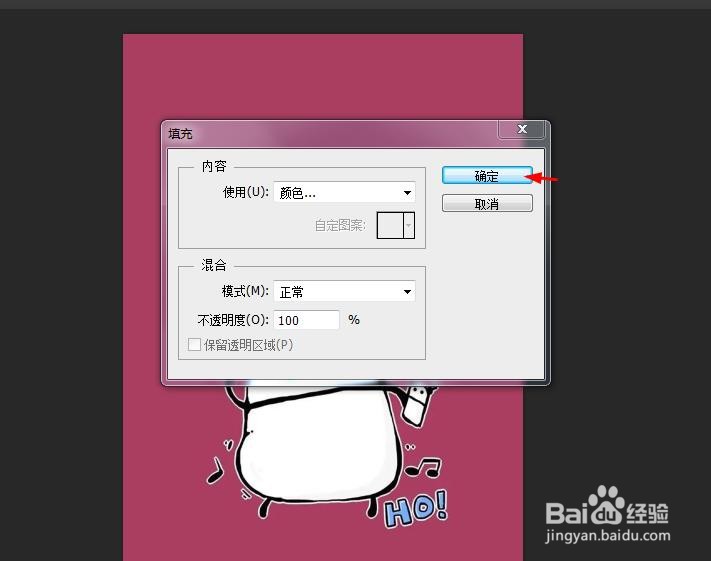 7/7
7/7第七步:按下Ctrl+D键,取消选区,图片局部修改颜色操作完成。
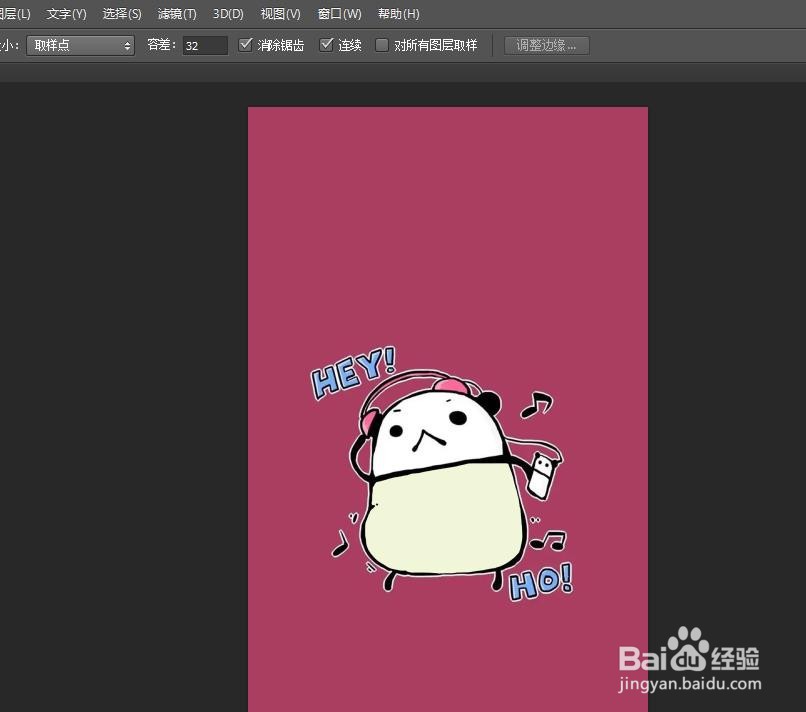
版权声明:
1、本文系转载,版权归原作者所有,旨在传递信息,不代表看本站的观点和立场。
2、本站仅提供信息发布平台,不承担相关法律责任。
3、若侵犯您的版权或隐私,请联系本站管理员删除。
4、文章链接:http://www.1haoku.cn/art_1236213.html
上一篇:微信拍一拍设置有趣文字
下一篇:鬼泣5紫魔石碎片收集指南《上》
 订阅
订阅